Hvorfor Bandicam ikke optager lyd med videoen? Når du optager gameplay-videoer, kan du muligvis finde Kunne ikke starte lydoptagelse besked eller den optagne video uden lyd. Hvad kan du gøre? Artiklen deler 5 bedste metoder til at rette Bandicam-lyd fungerer ikke, kan du lære mere om løsningen fra artiklen.
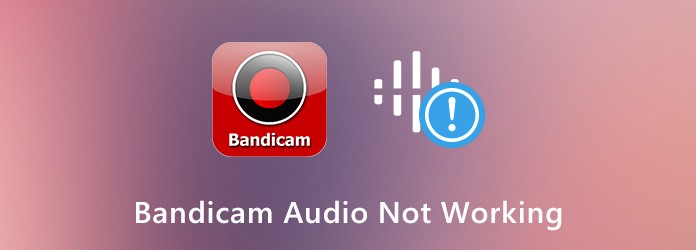
Trin 1: Når du først har installeret Bandicam, kan du starte programmet og vælge video menu i venstre rude. Derefter kan du klikke på Indstillinger under Optage sektion.
Trin 2: Gå til Optagelsesindstillinger vinduet, vælg fanen Lyd, og sørg for, at Optag lyd indstillingen er markeret. Vælg Standard lydenhed mulighed under Primær lydenhed valgmulighed.
Trin 3: Når du vil tilføje lydmikrofonlyd til Bandicam, kan du vælge mikrofonen i Sekundær lydenhed mulighed. Det giver dig mulighed for at optage lyd med din mikrofon.
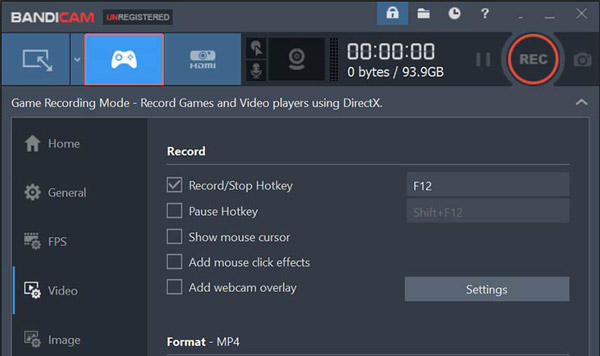
Trin 1: Bare følg den lignende metode for at vælge Primær lydenhed mulighed og Sekundær lydenhed valgmulighed i Standard lydenhed mulighed for at sikre, at Bandicam optager lyden.
Trin 2: Gå til systemstien, og vælg Afspilningsenheder mulighed. Under fanen Afspilning, i det netop åbne vindue, skal du indstille højttalerne som standardenhed.
Trin 3: Derefter kan du vælge Mixer med åbent volumen valgmulighed og finjustere lydstyrken for alle de 4 applikationer, der vises mellem 70 og 90. Derefter kan du fikse Bandican-lyden ikke fungerer.
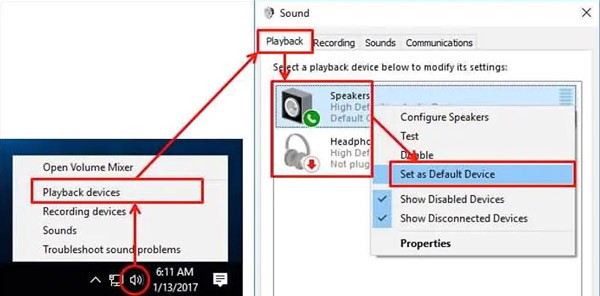
Trin 1: Følg den samme proces for at kontrollere indstillingerne for Bandicam og Windows-systemlydindstillingen. Hvis Bandicam ikke optager lydfiler, skal du sørge for, at lydenheden ikke bruges af et andet program.
Trin 2: Deaktiver venligst stemmechat, lydindstilling eller andre optagelsesprogrammer, og prøv det igen. Naturligvis kan du også installere den rigtige lydkortdriver fra lydkortproducenten.
Trin 3: Når lydkortdriveren ikke er installeret korrekt, eller når lydkortet ikke er tilgængeligt, kan du muligvis se Kunne ikke starte lydoptagelse fejl besked.
Trin 1: Når du bruger standardindstillingerne til at optage videoer med Bandicam, er du ikke i stand til at finde lydfilen, når du redigerer den optagne video med Sony Vegas og anden lydredigeringssoftware.
Trin 2: Den optagede lyd ændres fra MPEG-1 til PCM-codec, som ikke kan redigeres af nogle video- / lydredaktører. Med hensyn til tilfældet kan du konvertere videoen eller bruge et andet program i stedet.
Trin 3: Selvfølgelig kan du også vælge et andet professionel lydoptager til at optage video og lyd med den ønskede codec, kvalitet og flere andre indstillinger i henhold til dine krav.
Hvad skal du gøre, hvis ovenstående løsninger ikke virker for at reparere Bandicam -lyd, der ikke virker? Hvordan optager man gameplay -video eller video -tutorial uden problemer? AnyMP4 Screen Recorder er et ønsket Bandicam-alternativ til let at fange aktiviteter på skærmen. Desuden giver det dig også mulighed for at finpudse lyd / video-indstillingerne, indstille tidsplanoptagelse og endda redigere de optagede filer.
Sikker download
Sikker download
Trin 1: Download og installer Bandicam-alternativet, du kan starte programmet på din computer. Vælg Video-optager mulighed fra hovedgrænsefladen for at vælge et ønsket optagelsesområde, f.eks. gameplay -vinduet.

Trin 2: Når du vil optage lydfilerne, kan du aktivere System Sound mulighed for at hente lydfilerne fra din computer, eller mikrofonindstillingen for at hente lyden fra din mikrofon. Desuden kan du optage begge lydkanaler samtidigt.

Trin 3: For at optage lydfilerne som ønsket kan du klikke på Gear-ikonet i hovedgrænsefladen. Derefter kan du klikke på Produktion mulighed for at finpusse videoformatet, lydformatet, billedhastighed, lydkvalitet, videokodec og flere andre indstillinger for den optagede fil.

Trin 4: Når du er klar, kan du klikke på REC for at registrere alle aktiviteter på skærmen. Hvis du ikke er i stand til at optage lyd med Bandicam, kan du altid bruge programmet til optagelsespil, og flere andre filer med lethed.
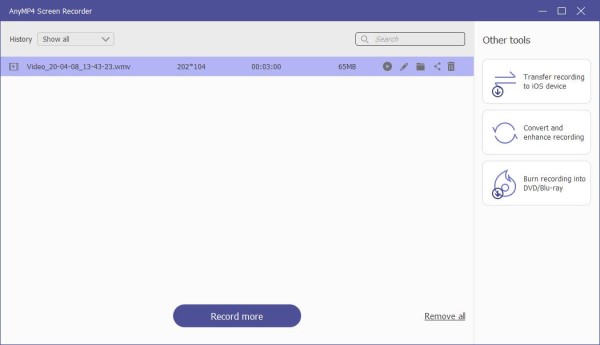
1. Hvorfor kan Bandicam ikke optage lyd fra onlinesider?
Selvfølgelig kan du bare aktivere DirectX/OpenGL -tilstand for Bandicam for at optage videoer fra online -websteder. Men når GPU -driverne sammen med spiloptimeringssoftwaren, vil det skabe en konflikt mellem optimeren og Bandicam. Det er årsagen til, at Bandicam -lyden ikke fungerer. Hvad angår sagen, optager den ikke Bandicam -lydfil fra onlinesider.
2. Kan ikke åbne Bandicam for at optage lydfiler?
Afinstaller bare dine Nvidia GPU-drivere og genstart computeren. Åbn Bandicam for at finde ud af, om det fungerer. Hvis det stadig ikke fungerer, kan du afinstallere Visual C ++ redistribuerbare pakker fra din computer. Når programmet arbejder på at optage lydfiler, kan du downloade GPU-driveren igen.
3. Kan du optage spillyd med Bandicam?
Bandicam giver dig mulighed for at optage al lyd fra din computer med funktionen til optagelse af flere lydstrømme. Det giver mulighed for to lydblanding, der giver spillerne mulighed for at optage spillyden og mikrofonlyden samtidigt.
Når du ikke er i stand til at optage lyd med Bandicam, kan du lære mere om de 5 bedste metoder til at løse problemet let fra artiklen. Hvis løsningene ikke fungerer for dig, kan du også vælge AnyMP4 Screen Recorder som Bandicam-alternativ. Flere spørgsmål om Bandicam-lydproblemer, der ikke fungerer, kan du også dele flere detaljer i kommentarerne.